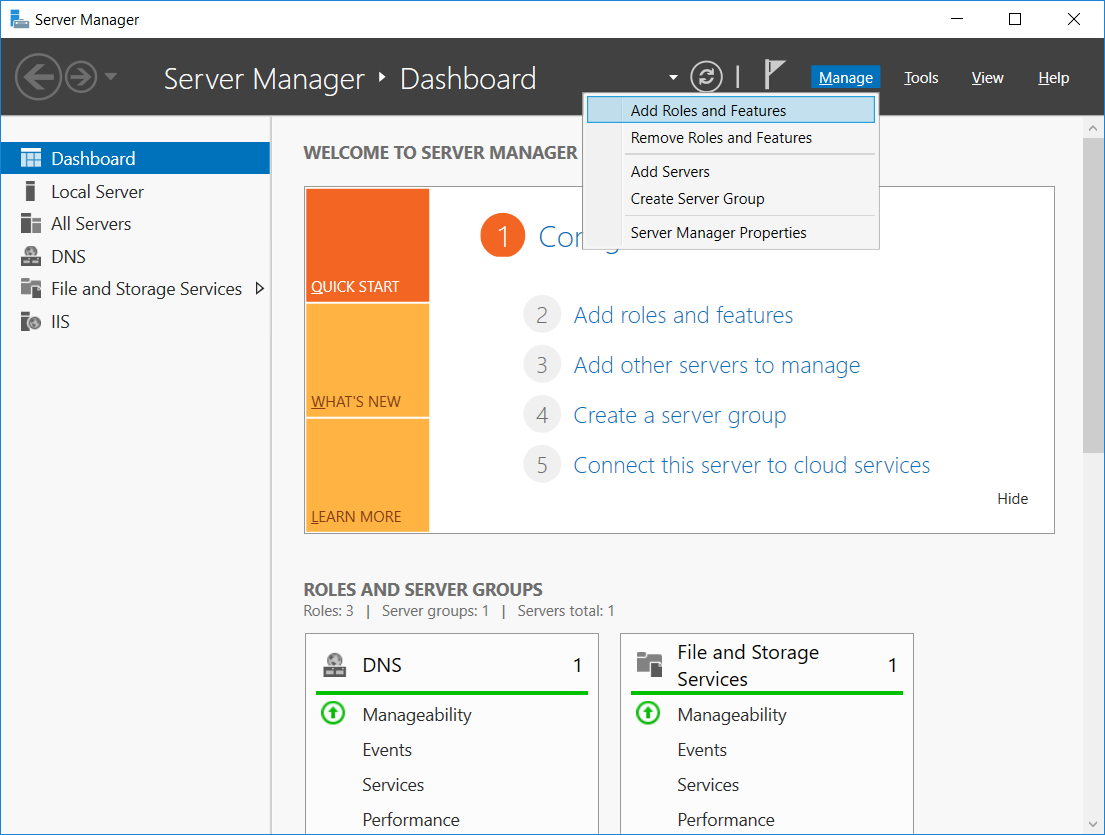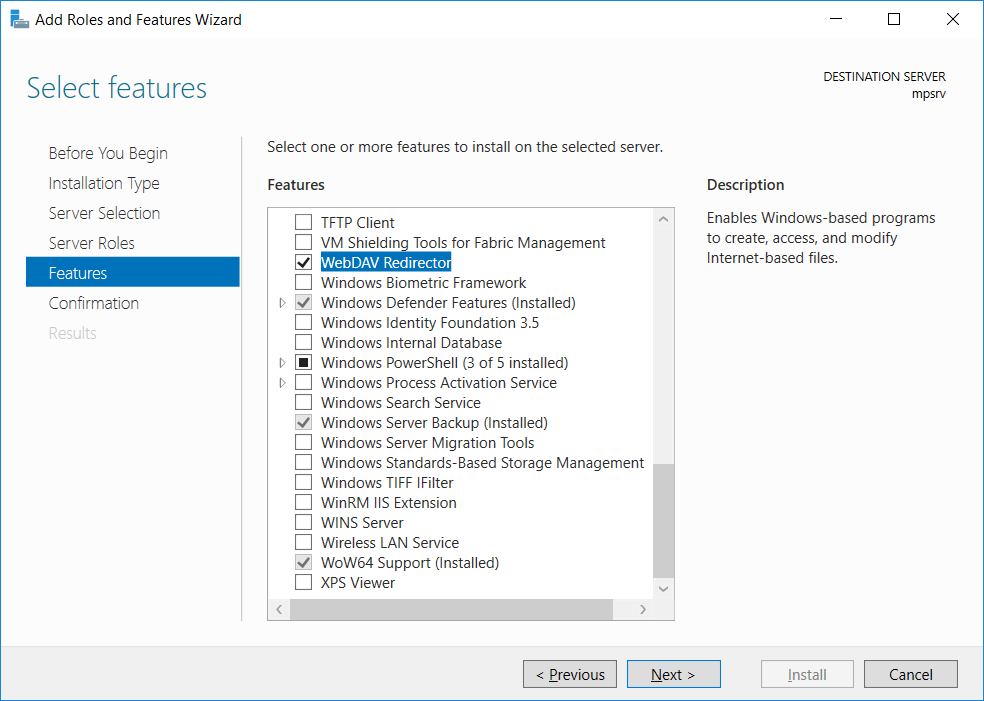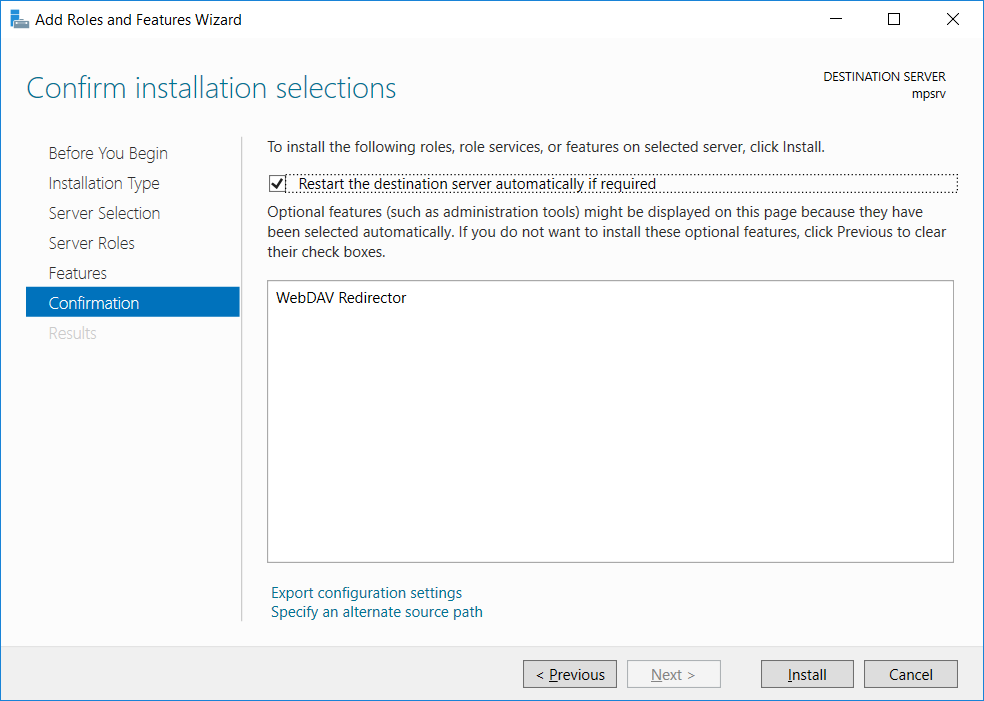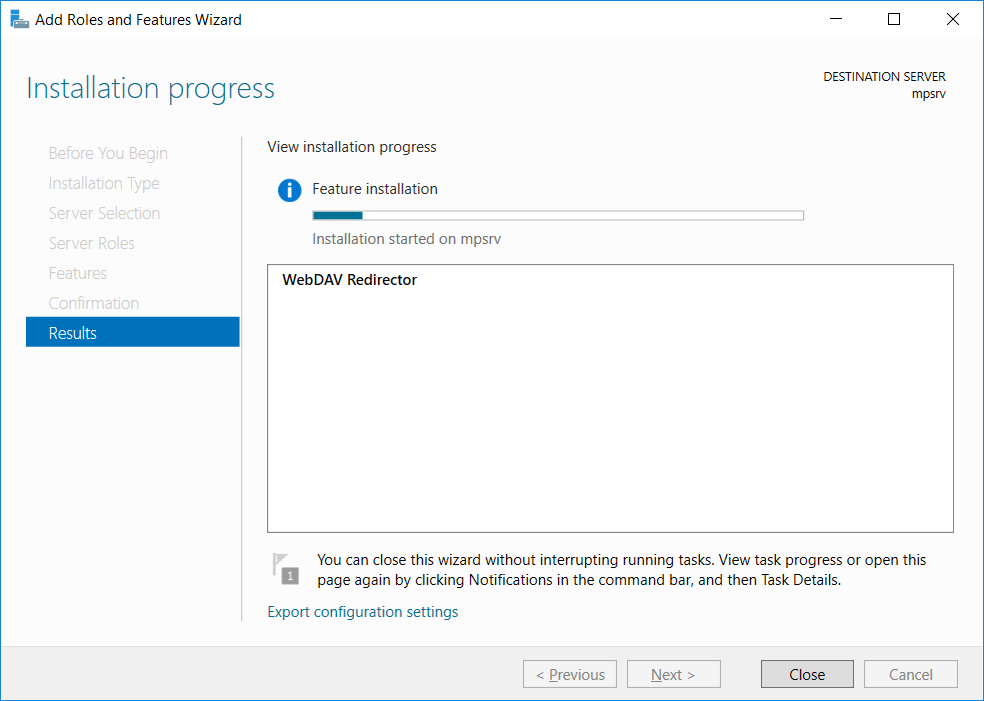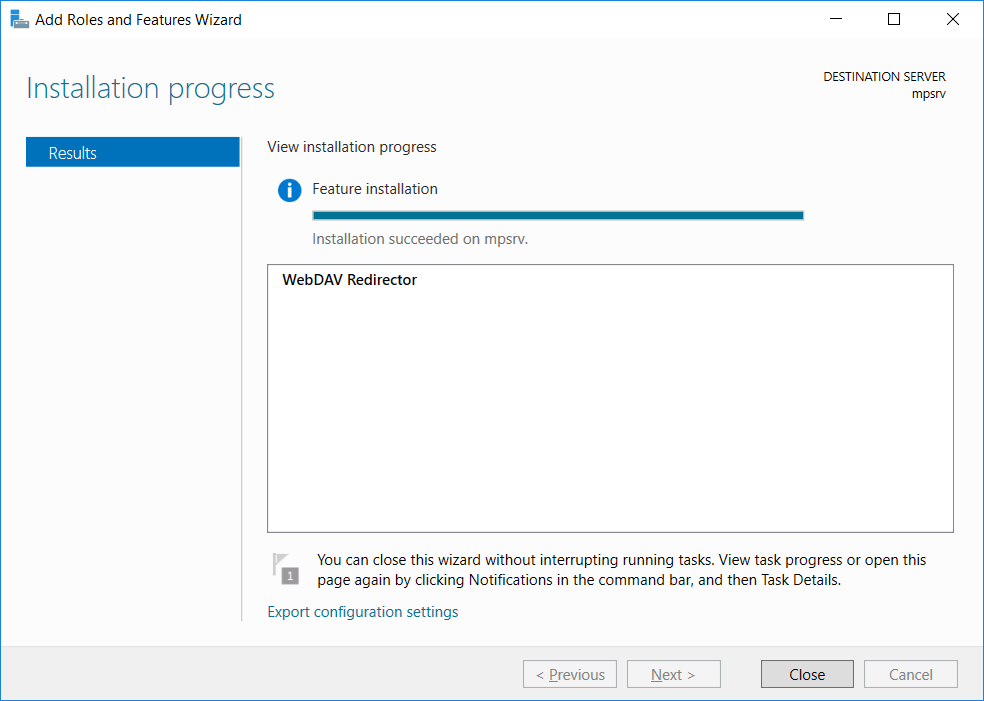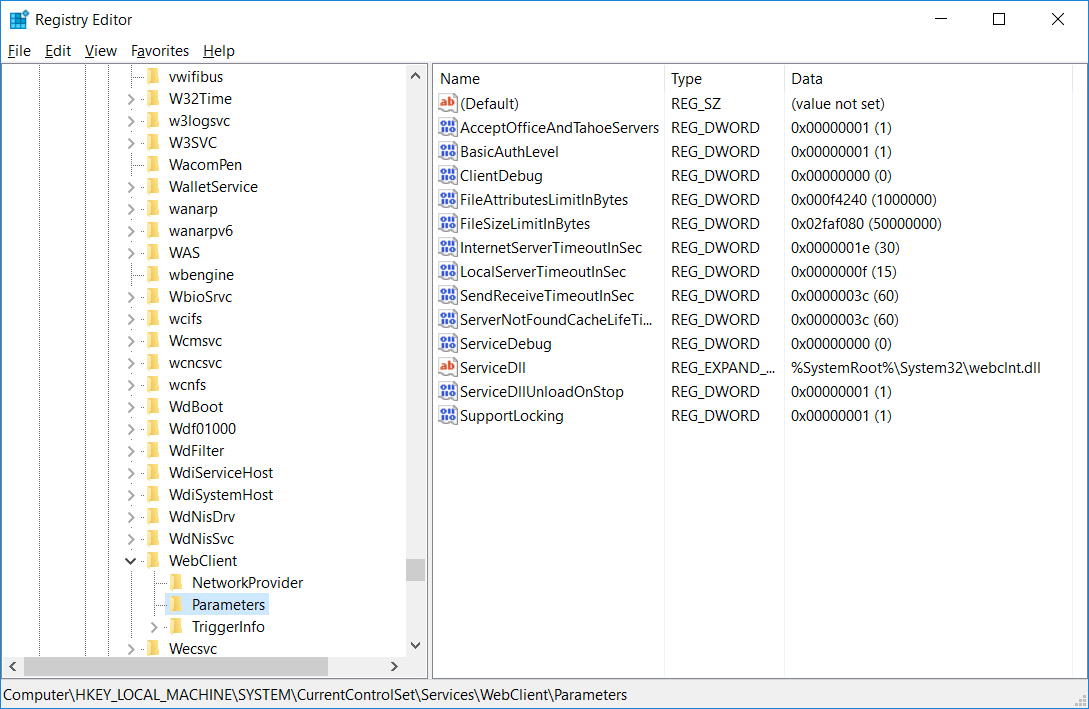Клиент WebDAV по умолчанию в серверных операционных системах Windows не установлен. Установим.
WebDAV (Web Distributed Authoring and Versioning) является расширением протокола HTTP/1.1. Позволяет обращаться к файлам на удаленном сервере и выполнять с ними операции чтения, записи, копирования, удаления и т.д.
Для установки WebDAV клиента на сервере Windows требуется установить дополнительную компоненту. В Windows Server 2008 R2,2012/2012 R2 клиент WebDAV входит в состав компоненты Desktop-Experience. В Windows Server 2016 появился отдельный компонент WebDAV-Redirector.
Установить можно командой (потребуется перезагрузка):
Install-WindowsFeature WebDAV-Redirector –Restart
Или через GUI, открываем Server Manager: Add Roles and Features.
В мастере в разделе Features выделяем галкой компонент WebDAV Redirector. Next.
Устанавливаем галку "Restart the destination server automatically if required".
Install. Начинается установка компонента.
Сервер после установки компонента автоматически перезагрузится.
Клиент WebDAV установлен. После перезагрузки в системе появятся две новые службы:
- WebClient — позволяет создавать, изменять и получать доступ к файлам в Интернете
- MRxDAV — драйвер файловой системы (WebDav Client Redirector Driver)
По умолчанию служба WebClient и драйвер MRxDAV отключены и настроены на запуск в ручном режиме, при срабатывании определенного триггера. Меняем тип запуска этих служб на автоматический и запускаем.
get-service WebClient
get-service MRxDAV
Set-Service WebClient -StartupType Automatic
Set-Service MRxDAV -StartupType Automatic
Start-Service WebClient
Start-Service MRxDAV
get-service WebClient
get-service MRxDAV
Параметры WebClient хранятся в ветке реестра:
HKLM\SYSTEM\CurrentControlSet\Services\WebClient\Parameters
AcceptOfficeAndTahoeServers — возможность подключения к веб-серверам SharePoint и Office Web Server (по умолчанию значение — 1)
BasicAuthLevel – тип аутентификации:
- 0 — аутентификация отключена
- 1 — аутентификация включена только для SSL каталогов (по умолчанию в Windows Server 2016)
- 2 и выше— используется базовая аутентификация для любого типа общих каталогов, как с SSL, так и без (небезопасный вариант)
FileSizeLimitInBytes — максимальный размер передаваемых файлов в байтах (по умолчанию 50 Мб). Но у меня и 4 ГБ грузится без изменения этих настроек.